วิธีสร้างคูปองใน WooCommerce
เผยแพร่แล้ว: 2019-07-22คุณสามารถเพิ่มการเข้าชมร้านค้าของคุณได้อย่างง่ายดายโดยเสนอส่วนลดและอาหารเสริมเพิ่มเติม เป็นความจริงที่ว่า WooCommerce ดีที่สุดและเป็นที่นิยมมากที่สุดเมื่อพูดถึงโซลูชันอีคอมเมิร์ซ นอกจากนี้ ยังมีคูปองในตัวมากมายที่ตั้งค่าไว้สำหรับสร้างและจัดการคูปองในแบบที่คุณต้องการ
ผู้ดูแลระบบของร้านค้า WooCommerce สามารถกำหนดค่าคูปองได้โดยตรงจากหน้าคูปองภายใต้เส้นทาง WooCommerce > คูปอง จากแดชบอร์ด WordPress
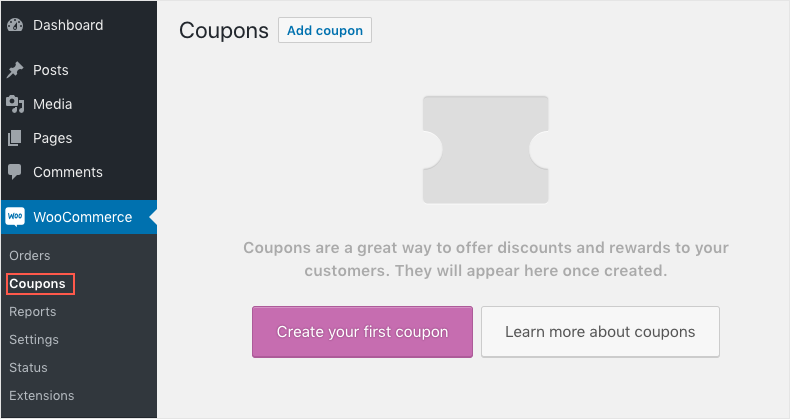
ไปข้างหน้าและคลิกที่ปุ่ม สร้างคูปองแรกของคุณ ซึ่งจะนำคุณไปยังหน้า เพิ่มคูปองใหม่ ซึ่งคุณสามารถป้อนรายละเอียดทั้งหมดของคูปองของคุณและเพิ่มไปยังร้านค้า
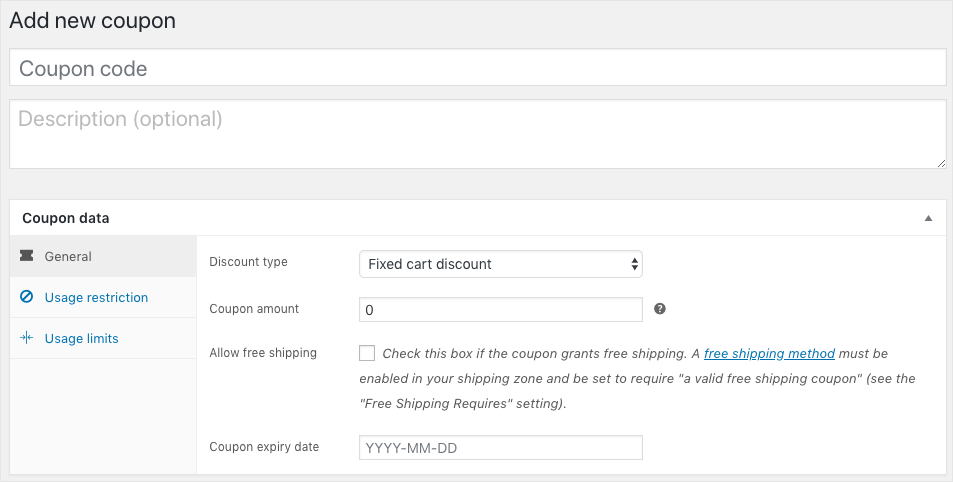
ตอนนี้เรามีหน้าต่างคูปองอยู่ในมือแล้ว ให้เราเข้าไปดูรายละเอียดเพื่อรับข้อมูลเชิงลึกที่กว้างขึ้น
การสร้างคูปอง WooCommerce – ในรายละเอียด
หน้าต่างคูปองในหน้าเพิ่มคูปองใหม่สามารถแบ่งออกเป็นสองส่วน:
- ส่วนหนึ่งที่เก็บรหัสคูปองและคำอธิบายและ
- แผงข้อมูลคูปอง
ในส่วนแรกคือ พื้นที่ข้อความ รหัสคูปอง ซึ่งคุณสามารถป้อนรหัสที่เหมาะสมสำหรับคูปองที่คุณจะสร้างได้ ผู้ซื้อจะใช้รหัสนี้เพื่อแลกรับส่วนลด คุณสามารถกำหนดรายละเอียดคูปองใน ฟิลด์ คำอธิบาย ตัวอย่างเช่น หากคุณป้อนรหัสคูปองเป็น B2G1 คุณสามารถป้อนซื้อ 2 แถม 1 ในกล่องคำอธิบายของคุณ
ส่วนที่สองคือแผงข้อมูลที่คุณสามารถควบคุมการกำหนดค่าคูปองได้มากขึ้น แผงข้อมูลคูปองยังแบ่งออกเป็น ทั่วไป ข้อจำกัด การ ใช้งาน และ ขีดจำกัดการใช้ งาน
มาดูการตั้งค่าเหล่านี้กัน
การตั้งค่าคูปองทั่วไป
นี่คือที่ที่คุณกำหนดประเภท จำนวน และวันหมดอายุของส่วนลดที่จะแลกใช้เมื่อใช้คูปอง
ฟิลด์แรกที่จะตั้งค่าที่นี่คือ ประเภท ส่วนลด ประเภทส่วนลดมีให้เลือกสามประเภท กล่าวคือ
- เปอร์เซ็นต์ส่วนลด : สิ่งนี้จะเสนอส่วนลดเป็นเปอร์เซ็นต์สำหรับยอดรวมของรถเข็น
สมมติว่ายอดรวมของรถเข็นคือ $100 และคูปองเสนอส่วนลดเป็นเปอร์เซ็นต์เป็น 50% จากนั้นจำนวนเงินทั้งหมดที่ผู้ซื้อต้องจ่ายจะเป็น $50 เมื่อใช้คูปองเท่านั้น - ส่วนลดรถเข็นคงที่: จำนวนเฉพาะจะถูกหักออกจากยอดรวมของรถเข็น กล่าวคือ หากสินค้าทั้งหมดในรถเข็นมีมูลค่า 120 ดอลลาร์ และส่วนลดคูปองคือ 20 ดอลลาร์ ผู้ซื้อจะต้องจ่ายเพียง 100 ดอลลาร์สหรัฐฯ เมื่อใช้คูปอง
- ส่วนลดสินค้าคง ที่: สามารถแลกคูปองได้ก็ต่อเมื่อมีสินค้าที่เกี่ยวข้องกับคูปองอยู่ในรถเข็น ส่วนลดจะถูกนำไปใช้กับสินค้าแต่ละชิ้น ไม่ใช่กับตะกร้าสินค้าทั้งหมด
ตัวอย่างเช่น หากมีคูปองส่วนลด 50 ดอลลาร์สำหรับผลิตภัณฑ์ สมมติว่าแล็ปท็อป และลูกค้าซื้อแล็ปท็อปและโทรศัพท์มือถือที่ไม่มีคูปอง จากนั้นเมื่อใช้คูปอง ราคาเฉพาะแล็ปท็อปในรถเข็นจะลดลงและสินค้าที่เหลือในรถเข็นจะได้รับผลกระทบ
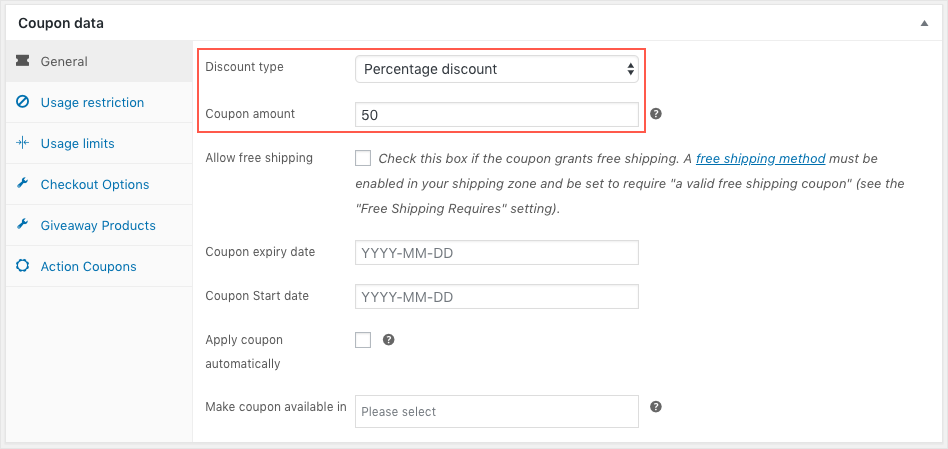
ถัดไปคือ จำนวนคูปอง หมาย ถึง จำนวนหรือเปอร์เซ็นต์ของส่วนลดที่จะใช้ในขณะที่แลกคูปอง ค่านี้ป้อนร่วมกับประเภทของคูปองตามที่เลือกในฟิลด์ประเภทส่วนลด ซึ่งหมายความว่า หากคุณเลือกส่วนลดแบบเปอร์เซ็นต์เป็นประเภทส่วนลดของคูปอง และป้อนจำนวนคูปองเป็น 10 ส่วนลด 10% จะถูกนำไปใช้กับตะกร้าสินค้าโดยรวม และหากประเภทคูปองเป็น Fixed cart หรือ Fixed product มูลค่า 10 จะหมายถึงส่วนลด $10 ที่นำไปใช้กับรถเข็นหรือผลิตภัณฑ์ตามลำดับ
หากต้องการจัดส่งคูปองฟรี ให้ เลือกช่องทำเครื่องหมาย Allow free shipping อย่างไรก็ตาม สิ่งสำคัญที่ควรทราบคือการทำงานนี้สัมพันธ์กับการตั้งค่าที่ทำใน Woocommerce > Settings > Shipping
การตั้งค่าถัดไปในหมวดหมู่นี้คือการตั้งค่าความถูกต้องสำหรับคูปอง เลือก วันหมดอายุคูปอง จากตัวเลือกวันที่ ไม่สามารถแลกใช้คูปองได้ในวันที่คูปองหมดอายุ หากคุณไม่เลือกคูปองใดๆ คูปองจะไม่มีวันหมดอายุ
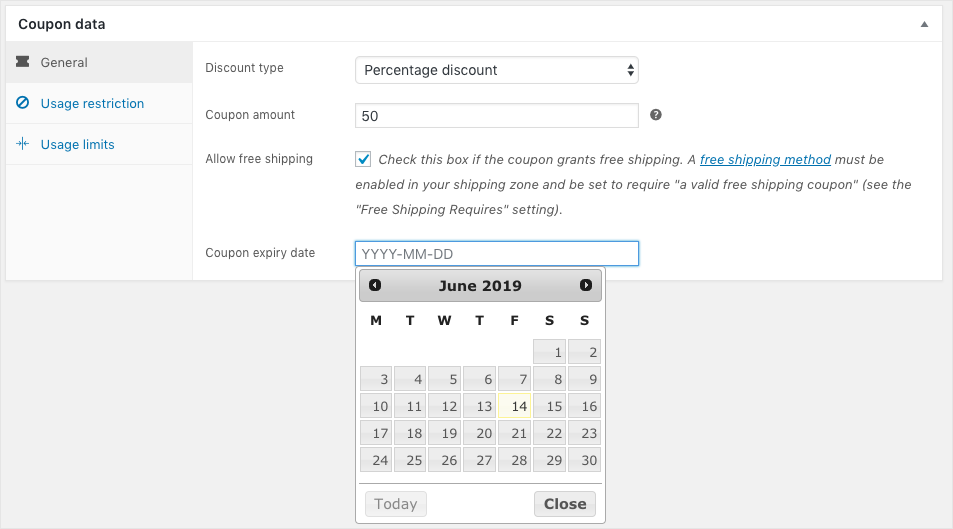
จำกัดการใช้คูปอง
แท็บถัดไปในแผงข้อมูลคูปองคือ แท็บ การจำกัดการใช้งาน ตามชื่อที่บ่งบอก ข้อจำกัดเพิ่มเติมสำหรับคูปองสามารถกำหนดค่าได้ในแท็บการจำกัดการใช้งาน
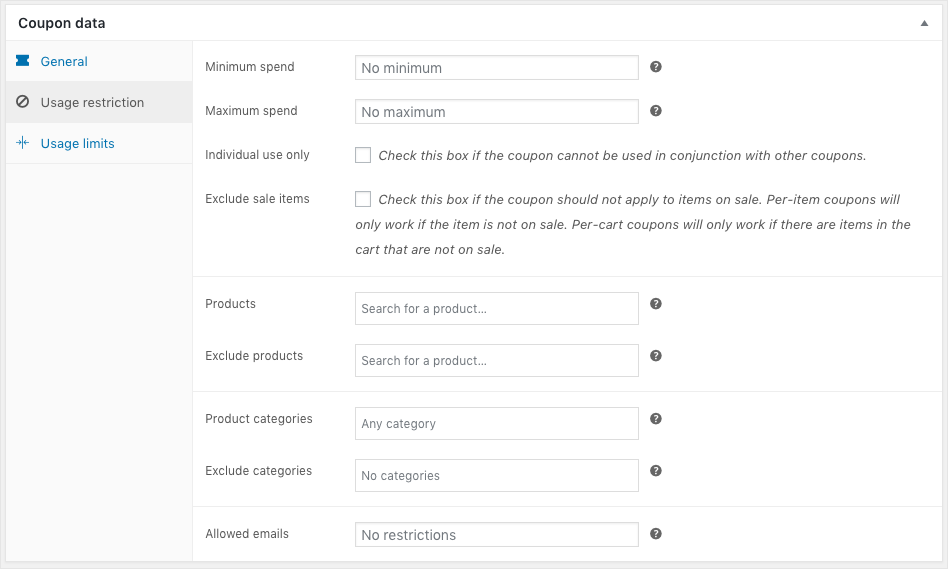
สมมติว่าคุณต้องการให้ลูกค้าใช้จ่ายในจำนวนเงินขั้นต่ำเพื่อรับส่วนลด จากนั้นคุณต้องระบุจำนวนเงินในช่องการ ใช้จ่ายขั้น ต่ำ ตัวอย่างเช่น คุณต้องการสร้างคูปองที่จะใช้เมื่อลูกค้าทำการซื้อขั้นต่ำ $100 เท่านั้น จากนั้น คุณต้องระบุฟิลด์การใช้จ่ายขั้นต่ำที่ $100 ดังนั้นคูปองจะใช้กับการซื้อใดๆ ที่มีมูลค่าเท่ากับหรือมากกว่า $100

ในทำนองเดียวกัน หาก ระบุการ ใช้จ่ายสูงสุด คูปองจะใช้ได้เฉพาะยอดรวมรถเข็นจนถึงจำนวนเงินที่ป้อนเท่านั้น หากให้ทั้งการใช้จ่ายขั้นต่ำและสูงสุด คูปองสามารถแลกเป็นยอดรวมรถเข็นที่อยู่ในช่วงราคานั้นเท่านั้น
ซึ่งหมายความว่า หากมูลค่าที่ป้อนในการใช้จ่ายขั้นต่ำคือ $100 คูปองจะใช้ได้ก็ต่อเมื่อยอดรวมรถเข็นเท่ากับ $100 หรือมากกว่านั้น ในทำนองเดียวกัน หากมูลค่าการใช้จ่ายสูงสุดที่ป้อนคือ 1,000 ดอลลาร์ คูปองจะไม่ถูกนำไปใช้หากยอดรวมในรถเข็นมากกว่า 1,000 ดอลลาร์ ในทางกลับกัน หากการใช้จ่ายขั้นต่ำและสูงสุดที่ป้อนคือ $100 และ $1000, คูปองจะใช้ได้เฉพาะกับยอดรวมรถเข็นที่อยู่ระหว่างช่วงราคานี้เท่านั้น
สามารถใช้คูปองร่วมกับคูปองอื่นๆ ได้หรือไม่ โดยเลือก ช่องทำเครื่องหมาย สำหรับ ใช้ส่วนบุคคล เมื่อเช็คอินแล้ว จะป้องกันไม่ให้มีการใช้คูปองเพิ่มเติม หรือหากมีการใช้คูปองแล้ว คูปองนี้จะใช้งานไม่ได้
ไม่รวมรายการ ลดราคา เมื่อทำเครื่องหมาย จะป้องกันไม่ให้คูปองใช้กับผลิตภัณฑ์ทั้งหมดที่ทำเครื่องหมายส่วนลดในร้านค้าของคุณแล้ว
ฟิลด์ ผลิตภัณฑ์ อนุญาตให้คุณเชื่อมโยงคูปองกับผลิตภัณฑ์ โดยเลือกผลิตภัณฑ์ที่เกี่ยวข้องจากกล่องผลิตภัณฑ์ คูปองจะใช้ได้ก็ต่อเมื่อสินค้าที่เลือกถูกย้ายไปยังตะกร้าสินค้า
ฟิลด์ ไม่รวมผลิตภัณฑ์ ช่วยให้คุณสามารถเพิ่มสินค้าที่จะไม่ใช้คูปองหรือหากเป็นคูปองรถเข็นแบบตายตัว ผลิตภัณฑ์เหล่านี้ไม่ควรอยู่ในรถเข็นเพื่อใช้คูปอง
ฟิลด์ ประเภท ผลิตภัณฑ์ สามารถใช้เพื่อสร้างคูปองที่ใช้กับประเภทผลิตภัณฑ์ทั้งหมด ได้ และหากคุณต้องการยกเว้นหมวดหมู่ของผลิตภัณฑ์ คุณสามารถระบุประเภทของผลิตภัณฑ์นั้นได้ใน ฟิลด์ ยกเว้นหมวดหมู่
ฟิลด์ อีเมลที่อนุญาต ช่วยให้คุณสามารถระบุ ID ผู้ใช้ของลูกค้าที่จะใช้คูปองได้ รหัสอีเมลหลายรายการสามารถคั่นด้วยเครื่องหมายจุลภาค
จำกัดการใช้คูปอง
แท็บขีด จำกัด การใช้งานมีความกังวลเกี่ยวกับการบังคับใช้ข้อ จำกัด บางประการเกี่ยวกับการใช้คูปอง
คุณสามารถควบคุมจำนวนคูปองที่แลกได้ในช่อง ขีด จำกัดการใช้งานต่อคูปอง เมื่อการแลกใช้คูปองถึงมูลค่าที่กำหนด จะไม่มีใครสามารถใช้คูปองได้อีกหลังจากนั้น
สุดท้าย ขีดจำกัดการใช้งานต่อผู้ใช้หนึ่งราย สามารถรับประกันการใช้คูปองเพียงครั้งเดียวสำหรับผู้ใช้คนเดียว แม้ว่าค่าเริ่มต้นจะเป็นการใช้งานแบบไม่จำกัด แต่เป็นหมายเลขที่ป้อนในฟิลด์นี้ซึ่งกำหนดจำนวนการใช้คูปองสำหรับผู้ใช้
คูปองอัจฉริยะสำหรับ WooCommerce เป็นปลั๊กอินเสริมที่ขยายฟังก์ชันคูปอง WooCommerce มันกลมกลืนไปกับแผงคูปองที่มีอยู่อย่างราบรื่นซึ่งผู้ใช้สามารถทำตามขั้นตอนเพื่อออกแบบคูปองที่มีความเฉพาะเจาะจงมากขึ้นเล็กน้อย จุดเด่นคือปลั๊กอินมีทั้งแบบพื้นฐานและแบบพรีเมียมเพื่อให้คุณได้สำรวจ คุณสามารถควบคุมการใช้งาน ข้อจำกัด และขีดจำกัดของคูปองได้มากขึ้น
ในบทความนี้ ฉันจะใช้ปลั๊กอินรุ่นฟรีเพื่อดูว่าคูปอง WooCommerce ทำอะไรได้บ้างในร้านค้าของคุณ
เมื่อติดตั้งและเปิดใช้งานแล้ว ปลั๊กอินจะนำแท็บใหม่ 2 แท็บมารวมไว้ในแผงคูปอง ได้แก่ ตัวเลือก การ ชำระเงิน และ ผลิตภัณฑ์แจก ของ
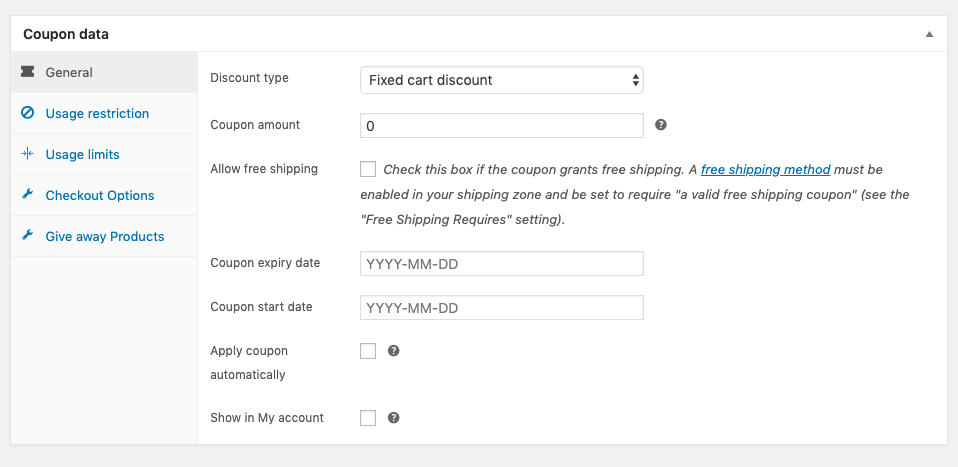
ปลั๊กอินยังเพิ่มฟิลด์เพิ่มเติมในแท็บแผงข้อมูลคูปอง WooCommerce ที่สร้างขึ้น ในตอนนี้ เรามาดูกันว่าตัวเลือกการชำระเงินและแท็บแจกผลิตภัณฑ์คืออะไร:
ตัวเลือกการชำระเงิน : ที่นี่ คุณสามารถกำหนดได้หากต้องการใส่ข้อจำกัดใดๆ บนคูปองโดยพิจารณาจากวิธีที่ผู้ใช้ชำระเงิน
แจกผลิตภัณฑ์ : ที่นี่คุณสามารถอนุญาตผลิตภัณฑ์ฟรีให้กับลูกค้าของคุณเมื่อพวกเขาทำการซื้อ
นอกจากแผงข้อมูลคูปองแล้ว คุณจะสังเกตเห็นแท็บอื่นๆ อีกสองแท็บที่เพิ่มไว้ในหน้าคูปอง WooCommerce
- แท็บการตั้งค่า: แท็ บนี้ให้คุณเลือกเทมเพลตที่แตกต่างกันสำหรับคูปองประเภทต่างๆ เทมเพลตสามารถปรับแต่งได้เช่นกัน
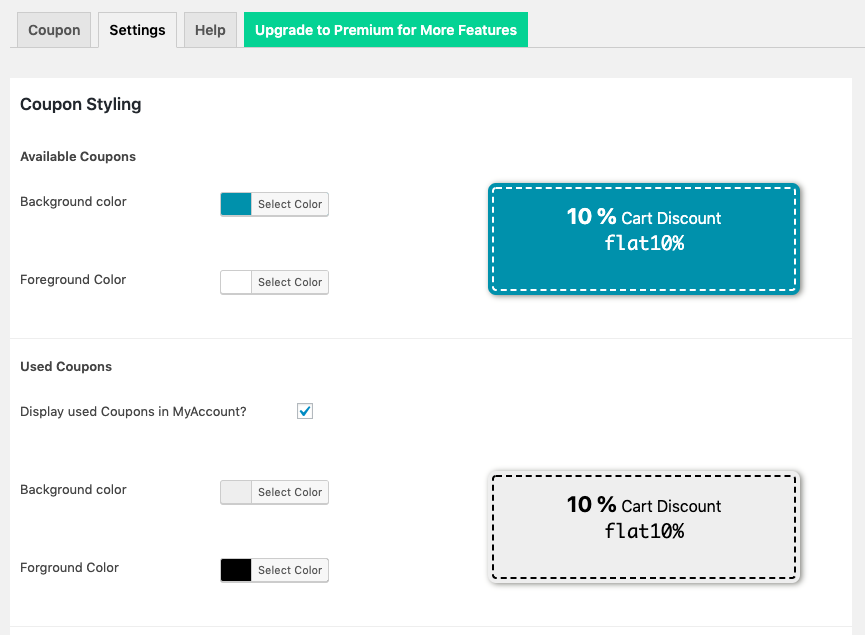
คูปองประเภทต่างๆ เพื่อเพิ่มยอดขายในร้านค้า
ลองดูสถานการณ์ในชีวิตจริงที่สามารถทำได้โดยใช้คูปองอัจฉริยะสำหรับปลั๊กอิน WooCommerce และดูว่ามันจะตอบสนองความต้องการทั่วไปบางอย่างที่ผู้ดูแลร้านค้าอาจมีได้อย่างไร
- ซื้อ 2 ลด 50%
- ซื้อเสื้อฮู้ด 3 ตัว รับเครื่องประดับฟรี
- มอบคูปองวันเกิดให้โดยใช้ตัวจัดกำหนดการเครดิตร้านค้า
ห่อ
นั่นคือทั้งหมดที่เกี่ยวกับการสร้างคูปองใน WooCommerce และวิธีที่คุณจะได้รับประโยชน์มากขึ้นโดยใช้ส่วนขยาย คูปองเป็นวิธีที่ยอดเยี่ยมในการโปรโมตร้านค้าของคุณและปรับปรุงการขาย และหากคุณเป็นเจ้าของร้านค้า WooCommerce การสร้างและจัดการคูปองนั้นง่ายที่สุดเท่าที่จะทำได้
